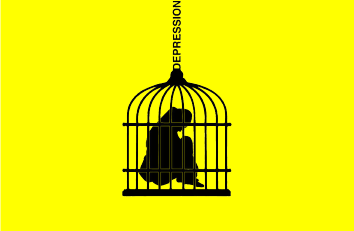WIN7系统设置家庭组机器设置共享打印机步骤1:单击右下角的网络信号步骤2:单击“打开网络和共享中心”,然后单击“查看活动网络”以将其设置为“家庭网络” ““步骤4:在“共享库和打印机”中选中“打印机”或其他打印机,然后单击“下一步”。步骤5:创建后将出现密码,只要其他机器还建立了家庭组,则可以共享很多步骤7:单击“家庭或工作(当前配置文件)”,如图所示进行设置(所有其他功能均已启用,仅选择了“密码保护的共享”,然后选择“关闭密码保护”)共享”)步骤8:单击“开始-设备和打印机”,然后单击左下角的“添加打印机”。步骤10:通常,在设置家庭组后,您可以直接搜索要使用的打印机,然后单击“下一步”完成设置。步骤:如果上述步骤无法完成打印机设置,请单击“我需要的打印机不在列表中”,然后单击“浏览打印机”或“按名称选择共享打印机”。通常选择第一个,然后单击“下一步”。步骤12:通常,会有一台计算机(主机)连接到打印机(如果没有,请检查主机家族组是否设置正确),然后双击“主机”,然后可以在主机上看到打印机,然后双击打印机。下一步是完成打印机共享设置。步骤13:如果双击“主机”并提示“请输入网络密码”,请按照以下步骤操作:进入此界面,然后单击左上角的“更改高级共享设置”。步骤:单击“家庭或工作(当前配置文件)”找到“密码保护的共享”,选择“关闭密码保护的共享”,然后返回到步骤10进行正确设置。
本文来自电脑杂谈,转载请注明本文网址:
http://www.pc-/a/jisuanjixue/article-334117-1.html